Как удалить сообщение «Не проверять» на устройстве MediaTek
В этом руководстве мы покажем вам три способа удаления сообщения Not Verify с вашего устройства MediaTek. Устройства MediaTek, безусловно, догоняют пользовательские разработки, такие как разблокировка загрузчика, рутирование и прошивка пользовательского восстановления, которые медленно, но верно принимаются многочисленными техническими энтузиастами. Тем не менее, выполнение этих настроек также имеет свою долю предостережений.
Одним из них является тот факт, что ваше устройство может отображать постоянное красное сообщение «Нет подтверждения» в правом верхнем углу экрана. Само собой разумеется, что эта подсказка вызывает большие неудобства в повседневном использовании вашего устройства. Что же касается вероятной причины того же, то обычно это связано с перепрошивкой прошивки с использованием формата все + режим загрузки в SP Flash Tool.
С учетом сказанного существует несколько отличных обходных путей, с помощью которых вы можете легко удалить сообщение Not Verify с вашего устройства MediaTek. Итак, без лишних слов, давайте проверим их.
Как удалить сообщение «Не проверять» на устройстве MediaTek
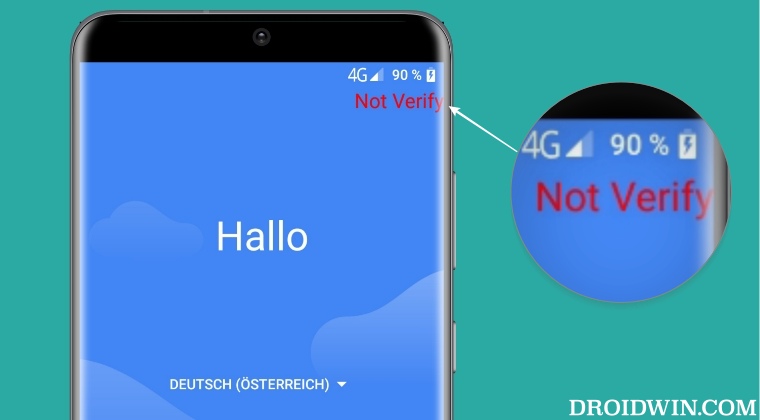
Программы для Windows, мобильные приложения, игры - ВСЁ БЕСПЛАТНО, в нашем закрытом телеграмм канале - Подписывайтесь:)
Рекомендуется попробовать каждый из перечисленных ниже обходных путей, а затем посмотреть, какой из них принесет вам успех. Итак, имея это в виду, давайте начнем. Droidwin и его участники не будут нести ответственность в случае термоядерной войны, если ваш будильник не разбудит вас, или если что-то случится с вашим устройством и данными, выполнив следующие шаги.
ИСПРАВЛЕНИЕ 1: Редактировать Build Prop
- Загрузите файловый менеджер с поддержкой root, например, Solid File Manager.
- Затем запустите его, предоставьте ему разрешение Magisk и перейдите в root> system.
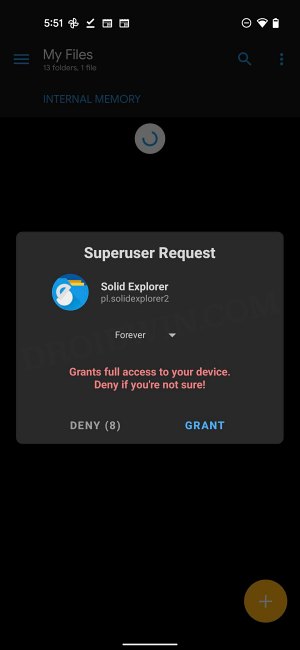
- Теперь откройте там файл build.prop и найдите следующие две строки: ro.mtk_trustkernel_tee_support=1 ro.tee_support=1
- Измените их значения на 0, чтобы команды теперь выглядели так: ro.mtk_trustkernel_tee_support=0 ro.tee_support=0
- Наконец, сохраните изменения и перезагрузите устройство.
- Это удалит сообщение Not Verify с вашего устройства MediaTek.
ИСПРАВЛЕНИЕ 2: использование модуля Magisk
- Для начала скачайте Конфигурация Magisk Hide Props модуль.
- Затем запустите Magisk, перейдите в «Модули» и нажмите «Установить из хранилища».
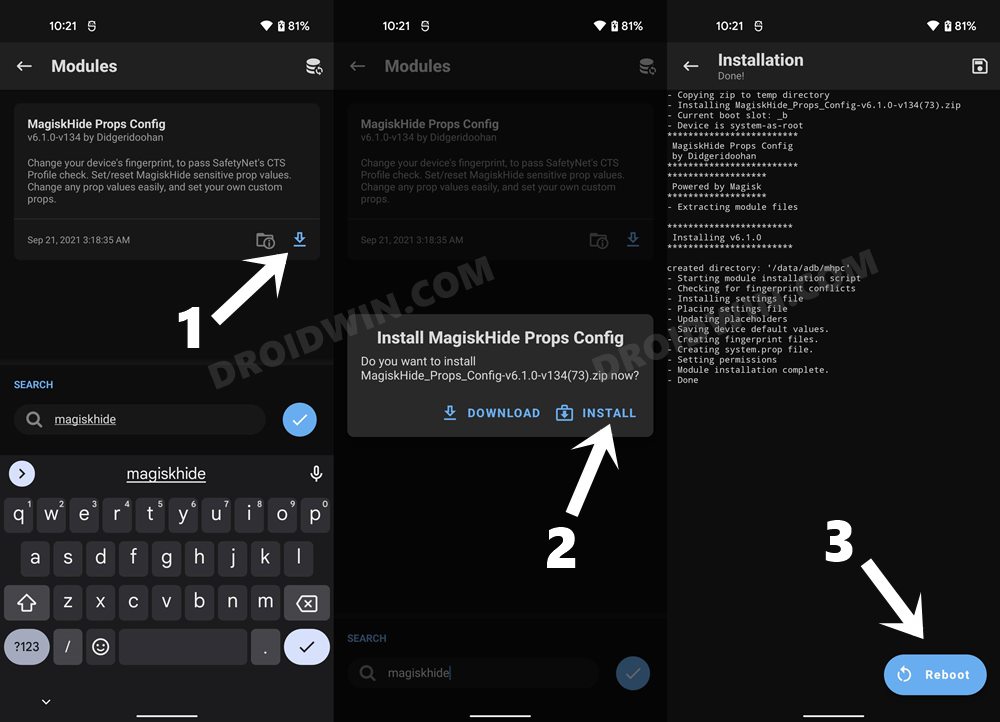
- Теперь выберите модуль, и он будет прошит. После этого нажмите «Перезагрузить».
- Затем установите Termux и запустите его. Теперь введите su и нажмите Enter.
- Это вызовет приглашение Magisk, нажмите «Грант».

- Теперь выполните приведенную ниже команду в Termux и перезагрузите устройство: props ro.mtk_tee_check_support 0
- Это удалит сообщение Not Verify с вашего устройства MediaTek.
ИСПРАВЛЕНИЕ 3. Использование шестнадцатеричного редактора
- Загрузите стоковую прошивку для своего устройства и извлеките файл system.img.
- Затем загрузите и установите HxD Hex Editor на свой компьютер.
- Теперь перетащите файл system.img в шестнадцатеричный редактор.
- Нажмите A, чтобы выделить «Все», нажмите «F», чтобы найти, «Направление поиска (все)» и введите «Не проверять».

- Теперь удалите соответствующие номера, которые выделены в соответствии с «Не проверять».

- Наконец, сохраните изменения и прошейте этот «новый» system.img с помощью SP Flash Tool на свое устройство.
Вот и все. Это были три разных метода, которые должны помочь вам удалить сообщение Not Verify с вашего устройства MediaTek. Если у вас есть какие-либо вопросы относительно вышеупомянутых шагов, сообщите нам об этом в комментариях. Мы вернемся к вам с решением в ближайшее время.









![Используйте боковую загрузку ADB в Android [Stock and TWRP Recovery]](https://vgev.ru/wp-content/uploads/2022/03/use-adb-sideload-command-stock-twrp-recovery.jpg)